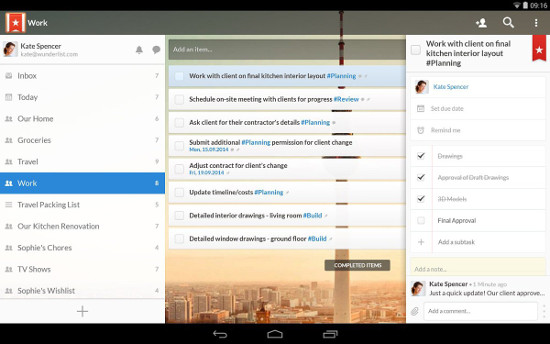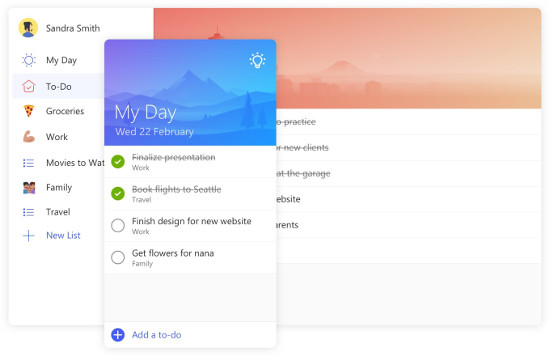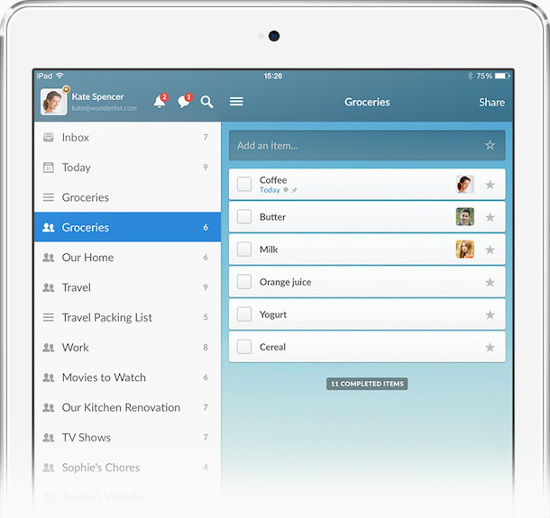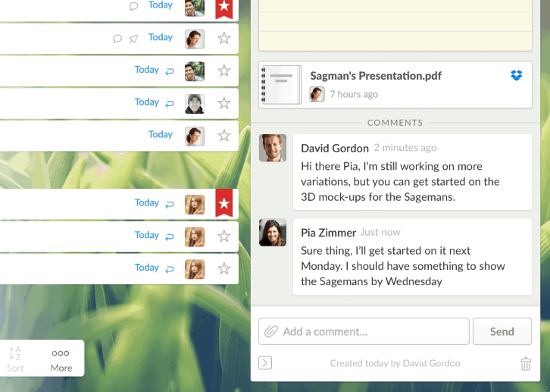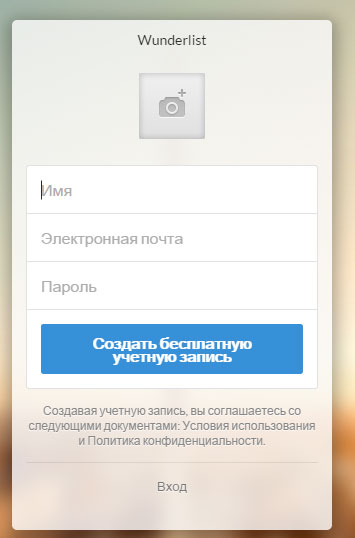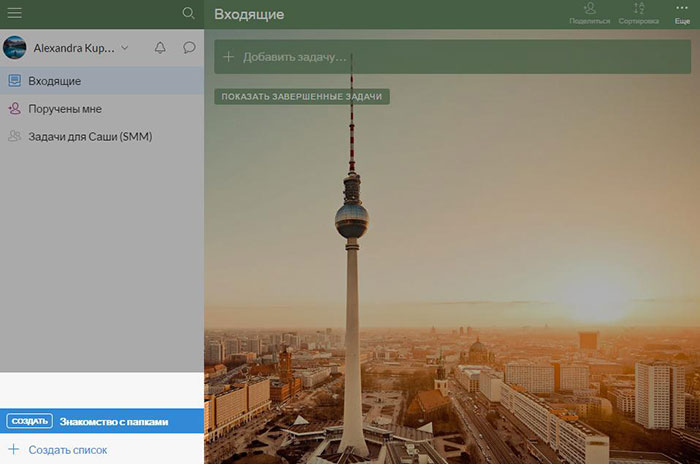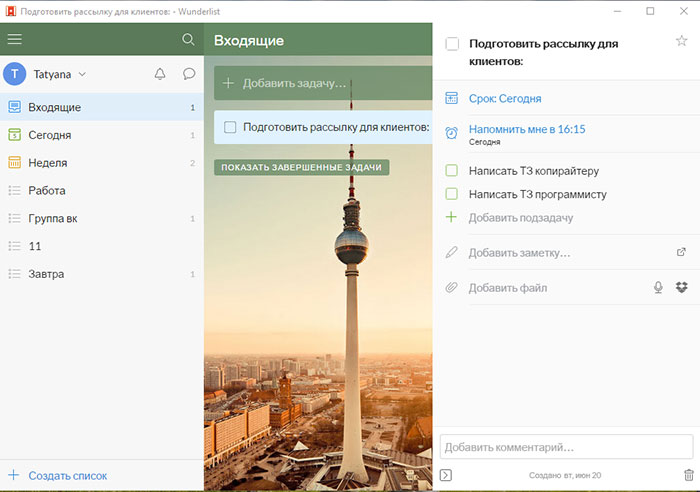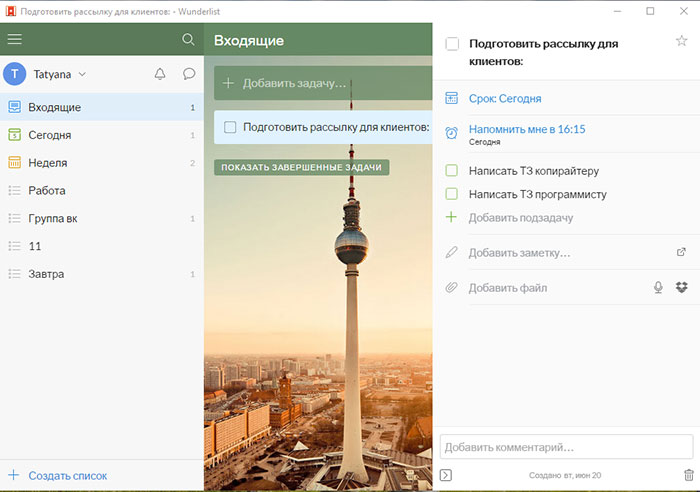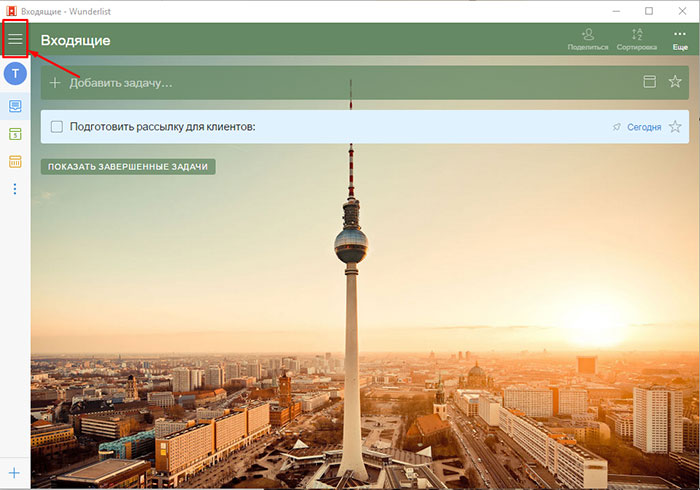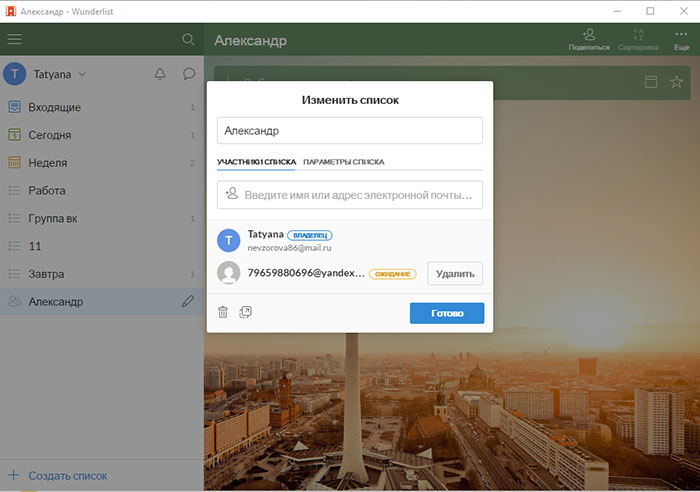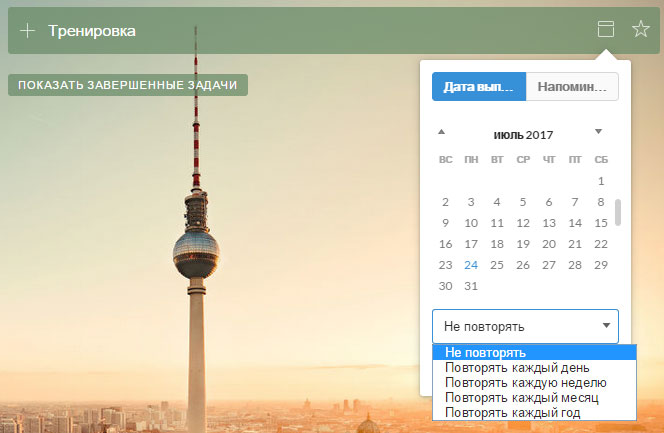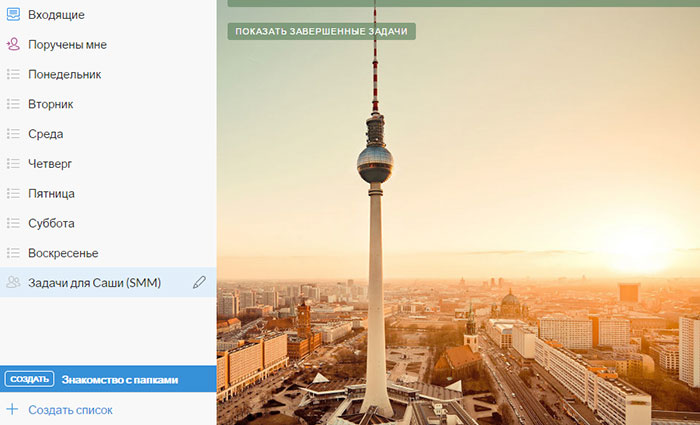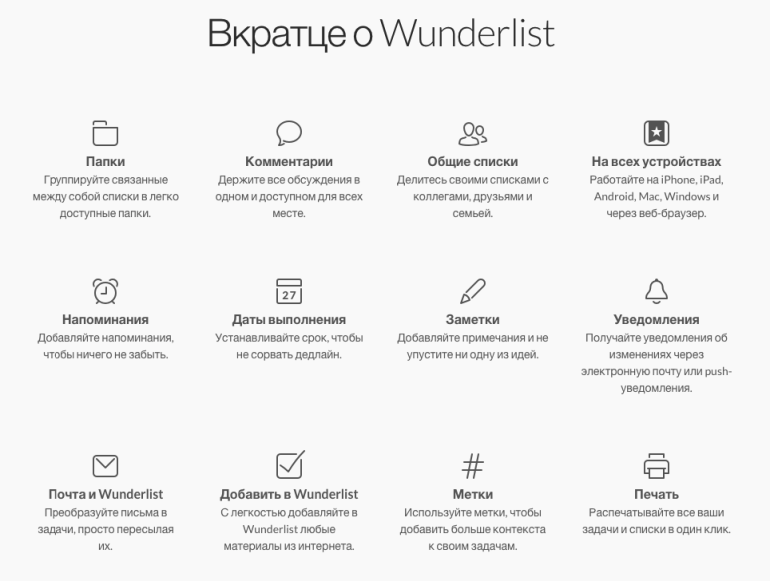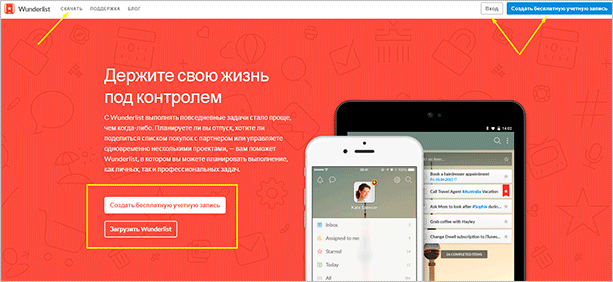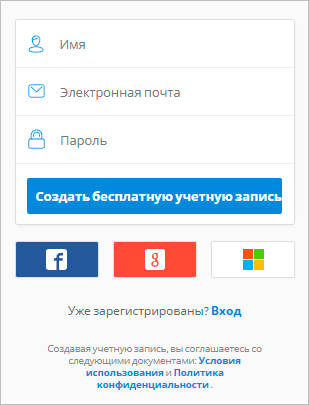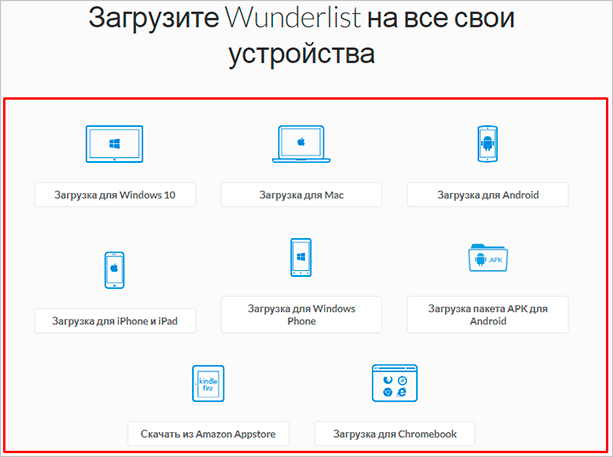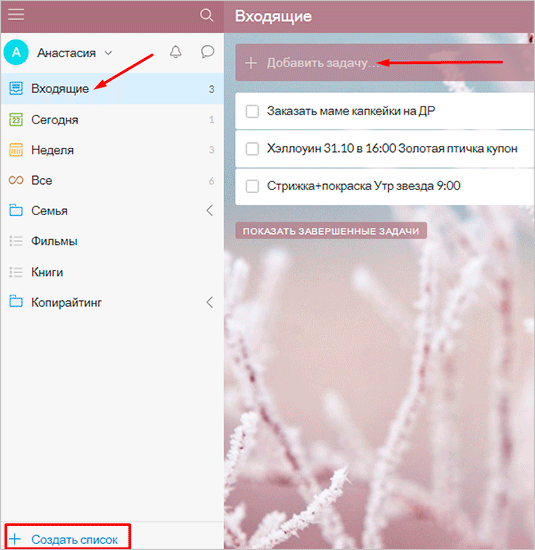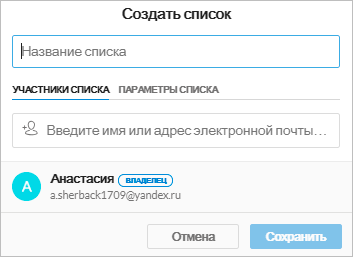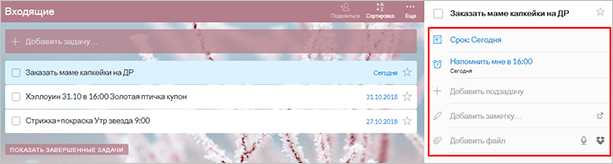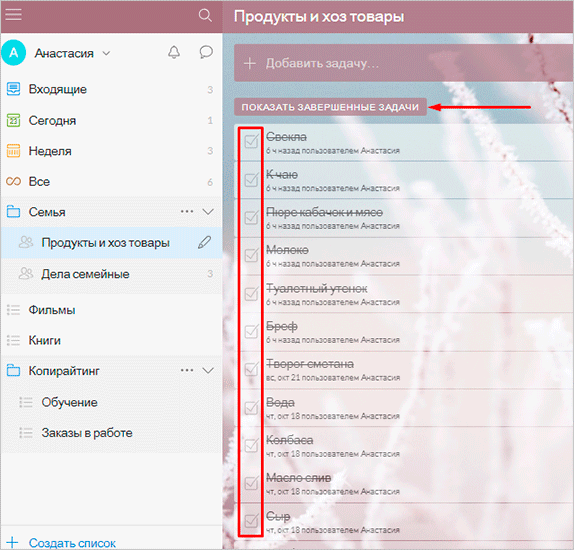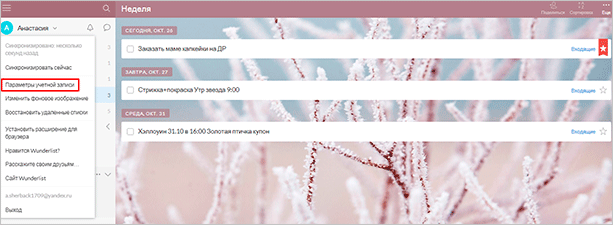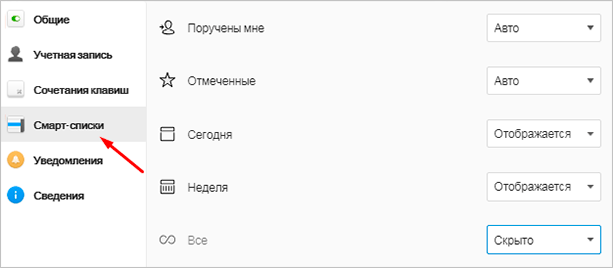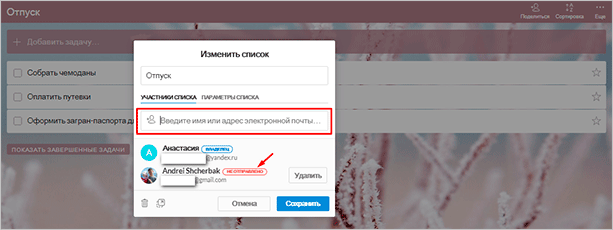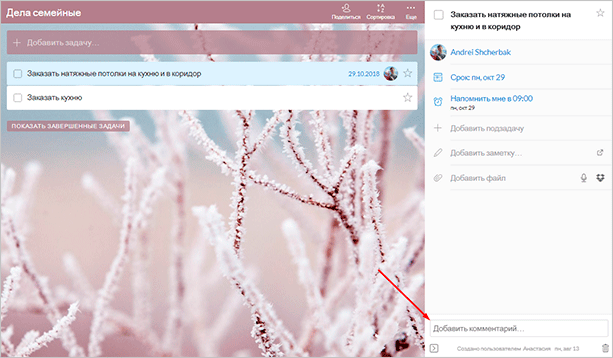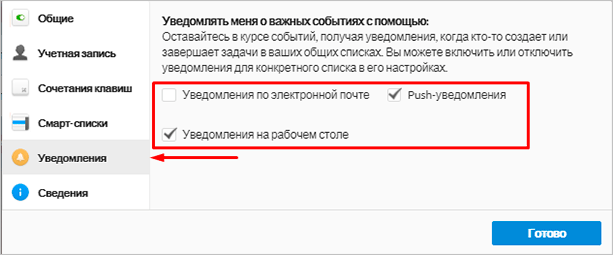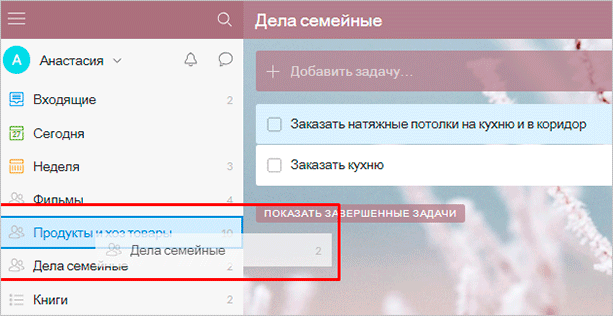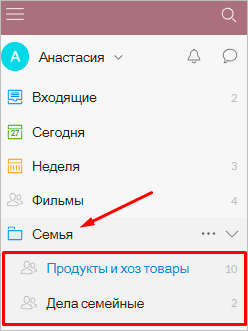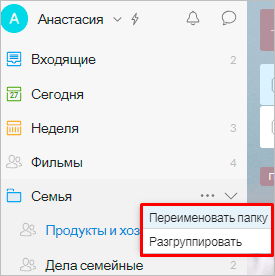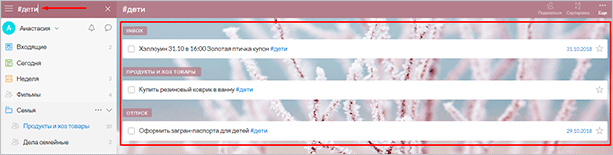Wunderlist что это за программа
Wunderlist
Wunderlist — это отличный планировщик задач и дел на день/месяц/квартал/год. Не обременена лишними функциями, легка в освоении. Даже новичок разберётся с управлением за 20 минут. Скачать последнюю версию Wunderlist на русском языке можно на этой странице.
| Лицензия | Бесплатная |
| ОС | Windows XP/Vista/7/8/10 |
| Язык интерфейса | Русский |
| Разработка | Wunderkinder GmbH |
| Разновидность программы | Оболочка |
Обзор
Wunderlist является специальным программным обеспечением, позволяющим пользователям быстро и оперативно справляться с разноплановыми делами. Владельцы приложения Wunderlist могут с лёгкостью добавлять к своим задачам:
Также в программном обеспечении имеется функция хештега, посредством которого добавляются подзаголовки к задачам для быстрого поиска и упорядочивания структуры в поисковике. В приложении Wunderlist есть встроенная почта, которая поможет пользователям обмениваться письмами через ресурс me@wunderlist.com, чтобы в свой профиль можно было добавлять новые дела.
Приложение поддерживается многими браузерами, что значительно упрощает его использование и позволяет добавлять контент из интернета и социальных сетей — Google Chrome, Yandex, FireFox, Safari, Android и IOS. Кроме этого, имеется дополнительная версия обеспечения — Wunderlist Pro с огромным количеством дополнительных функций, неограниченным размером для загрузки задач, упрощённым форматом заданий и дюжиной новых фонов.
Интерфейс
Чтобы приступить к использованию планировщика, достаточно бесплатно скачать Wunderlist. В левой части экрана отображаются все созданные списки, а также входящие задания. Чтобы зарегистрировать задание, нажмите «Входящие» и введите нужное значение в поле «Добавить задачу», далее нажмите Enter. При необходимости зарегистрировать несколько дел, связанных одной общей целью, лучше использовать перечень. Для этого активируйте «Создать список» внизу экрана. В появившемся окне введите имя и сохраните его, кликнув на требуемый значок. Теперь можно входить в этот список дел и добавлять все необходимые элементы.
Для каждого создающегося плана есть возможность:
Для управления дважды щёлкните выбранный элемент. Появится подробное представление задания, в котором нужно ввести все необходимые параметры. В бесплатной версии допускается создать не более двадцати пяти подзадач. Также можно к плану прикрепить файл, размер которого не должен превышать 5 мегабайт. После завершения дела установите флажок, чтобы завершить его.
В разделе «Показать выполненные задачи» даётся возможность просмотреть все законченные задания. Если возникнет необходимость восстановить задачу, которая будет выполнена, то после окончания надо снять флажок, ранее установленный на выбранное задание. Это удобно использовать, когда проводятся обычные действия, такие как оплата коммунальных услуг или, например, покупка еды. Чтобы не возвращаться в список регулярно покупаемых предметов (хлеб, молоко, картофель, лук, морковь), гораздо проще и быстрее снять галочку. Чтобы выделить наиболее важные задачи, просто поставьте значок на элементы, отражаемые в списке с тегами.
Опции
Для удобства пользователя и наглядности в сервисе Wunderlist создано умное меню, содержащее в себе следующие пункты:
Их настройка происходит в параметрах учётной записи, где необходимо зайти в раздел “Смарт-списки”. Там же есть несколько вариантов отражения списков:
Примечательный пункт “Поручены мне” позволяет обмениваться списками дел с остальными пользователями сервиса Wunderlist через облако Microsoft To Do и устанавливать их в качестве исполнителей. Это отличное средство взаимодействия с близкими, приятелями и сослуживцами. Каждая персона из совместного списка имеет право читать, изменять, контролировать и выключать задачи, оставлять комментарии и привязывать файлы.
Открытие коллективного доступа происходит путём двойного клика на нужный список, далее необходимо вписать адрес электронной почты дополнительного пользователя. Затем нужно кликнуть на «Сохранить», если это не было сделано, то возле адреса электронной почты нового участника возникнет красная пометка «Не отправлено». Указанный адресат получит электронное сообщение и оповещение в Wunderlist (в случае если он является пользователем) для одобрения приглашения. Незарегистрированный человек получит приглашение создать бесплатную учётную запись в Wunderlist, чтобы войти в программу и увидеть общий список.
Дополнительные функции — комментарии с временной меткой, если в тексте упоминается конкретный пользователь через @имя, то человек получает уведомление. Данные объединяются по группам — семья/работа/другие. Материалы перемещаются с помощью курсора. С помощью хештегов упрощается поиск и фильтрация, а входящие письма можно переводить в статус задач. Чтобы ознакомиться с полным описанием возможностей ПО, нужно почитать справочные материалы или посетить официальный сайт Wunderlist.
Wunderlist
Часто ли у вас бывает так, что вы думаете «Надо записать, а то забуду»?
У меня так постоянно 🙂
Человеческая память не совершенна, и всего объема информация она не способна вместить. Поэтому мы неизбежно забываем что-то, и иногда это что-то — важно.
Вот, например, вы записались к врачу за три недели до посещения. Конечно же, вы забудете об этом через три недели, и это нормально. Даже если вы оставите себе напоминание на стикере, по старинке, оно никак не просигнализирует вам в нужный момент.
А если это не визит к врачу, а важная деловая встреча? А, как известно, точность – вежливость королей, и в бизнесе такая забывчивость вам не будет прощена.
Мы живем в мире быстро развивающихся технологий, и эта проблема не была оставлена в стороне – уже давно придуманы приложения и сервисы для эффективного использования своего времени.
Сегодня мы расскажет об одном из них.
Wunderlist – это программа, в которой можно записать все ваши планы, идеи, точно распределить свое время по всем задачам, а также дать четкие указания сотрудникам и быть в курсе их выполнения.
Пользоваться ей удобно и просто, потому что она бесплатна и синхронизируется со всеми вашими гаджетами. Регистрация аккаунта не составит труда и не займет много времени, для нее необходимо иметь только действующий адрес электронной почты.
Давайте разберемся, как это работает.
Для начала скачиваем программу отсюда: https://www.wunderlist.com/ru/
Или устанавливаем из магазина на вашем гаджете.
Далее регистрируем бесплатный аккаунт.
В личном кабинете вам автоматически будут предложены несколько вариантов списков задач, которые, однако, вы можете удалять и создавать по своему усмотрению.
Зачем и для чего создавать списки?
В программе мы видим слева меню, в котором расписаны папки для хранения задач.
Вы сами решаете, какие это будут задачи: рабочие, личные, идеи, мысли, напоминания – для каждой из групп создается отдельный список.
Список можно создать или переименовать, для этого нажмите на кнопку внизу окна меню «+ Создать список».
В течение дня вам в голову приходят мысли, которые вы можете быстро зафиксировать в папке «Входящие», а уже потом, например, вечером в спокойной обстановке, вы сможете рассортировать их по другим папкам с соответствующей тематикой.
Выбирая любую задачу в любом списке, вы открываете меню справа с деталями этой задачи. Здесь вы выставляете время на выполнение, и, по желанию, напоминание. Кроме того, любую задачу можно разбить на подзадачи, что позволит наглядно отслеживать процесс выполнения.
Чтобы задачи были более понятны и ясны вам или другим исполнителям, в этом же меню есть возможность оставлять заметки, комментарии и прикреплять файлы.
То есть вы не просто молча оставляете задание, а можете подробно его описать или обсудить с другим участником, что значительно ускоряет и упрощает коллективную работу.
Завершение задачи.
После выполнения подзадачи или задачи, это дело в списке закрывается нажатие квадратика и перемещается в список завершенных дел, которые вы можете в любой момент просмотреть — просто нажмите на кнопку в центральном окне задач «Показать завершенные задачи».
Окно задач можно увеличить, свернув меню. Просто нажмите соответствующую кнопку.
Вы хотите использовать Wunderlist для координирования действий с другими людьми?
Это очень просто и удобно, попробуйте!
Чтобы поставить задачу конкретному лицу, вам необходимо выполнить следующие действия:
Какие еще возможности есть у Wunderlist?
Чтобы быстро поставить задачу или завершить их можно назначить горячие клавиши.
Вы можете назначить повторение некоторых задач, что освободит вас от регулярного назначения.
Например, тренировки, совещания, месячный отчет – все эти задачи можно сделать регулярными.
Если вам необходимо назначить повторяющиеся задачи в течение недели, например, в понедельник, среду и пятницу, то в программе автоматически этого сделать вы не сможете, но можно сделать такие списки:
Теперь, разбив списки по дням недели, вы сможете назначать регулярно повторяющиеся задачи.
В строке верхнего меню в разделе «Еще», вы найдете дополнительные возможности применимые к задачам.
Например, вы можете скопировать задачу, переслать ее или весь список по электронной почте или отправить на печать.
И подытожим:
Как видите, это приложение имеет понятный и удобный интерфейс и совсем не сложную механику. Как мы уже говорили, оно распространяется бесплатно, что во многом облегчает коллективное использование.
Устанавливайте и пользуйтесь! И да пребудет в ваших делах порядок!
Обзор и инструкция по сервису Wunderlist: для чего нужен и как им пользоваться
Приветствую вас, дорогие читатели!
Давайте представим ситуацию: вы пошли в магазин за продуктами, а список забыли дома или вовсе решили его не составлять, положившись на свою память. И вот вы возвращаетесь домой с тяжелыми пакетами. Раскладывая покупки, внезапно обнаруживаете, что не купили: хлеб, молоко, соль, масло, чай. Собственно, те самые продукты, ради которых и затевался поход в магазин.
Знакомо? Тогда вам точно пригодится Wunderlist. Он станет вашим персональным помощником. С ним точно ничего не забудете и выполните все запланированные дела.
Что это за программа?
Wunderlist – это простое и понятное приложение для создания и ведения списков.
Wunderlist абсолютно бесплатное приложение. Тем не менее разработчик предлагает версии Pro и для бизнеса, в которых нет никаких ограничений на использование возможностей программы. Но для решения повседневных дел или даже ведения небольшого рабочего проекта бесплатной версии вполне достаточно.
Устанавливаем Wunderlist
Данный сервис можно установить на следующие платформы:
Также есть web-версия, доступная на официальном сайте Wunderlist.
На сайте можно выбрать русский язык для изучения основной информации. Но для более подробного знакомства с функциями Wunderlist потребуется перевод с английского.
Чтобы пользоваться сервисом онлайн, переходим на главную страницу сайта и создаем бесплатную учетную запись.
Для этого предлагается несколько вариантов:
Учетная запись обеспечивает мгновенную синхронизацию на всех ваших устройствах, на которых установлен Wunderlist, сразу после входа в приложение.
Для установки планировщика на главной странице нажимаем “Скачать” и выбираем подходящий вариант загрузки.
В предлагаемых вариантах отсутствует версия программы для Linux, так как официальная разработка была приостановлена, но нашлись умельцы, которые создали WunderlistUX – это оболочка Wunderlist для Linux.
Операционная система вашего устройства должна соответствовать минимальным требованиям. В таблице указаны требования к системе в зависимости от девайса.
| Устройство | Версия ОС |
| Mac | OS X Yosemite (10.10) и выше |
| Windows | Windows 10 или Windows 10 Mobile |
| iPhone/iPad | iOS 8.0 |
| Android | Android 4.1+ |
Те, кто не планирует обновлять операционную систему до требуемого уровня, например, с Windows 7 до Windows 10, могут пользоваться веб-версией посредством браузера. Но и здесь есть определенные требования к браузеру:
С установкой разобрались, теперь разберемся, как пользоваться программой.
Руководство по использованию
Независимо от того, на каком устройстве установлен Wunderlist (телефон, компьютер, планшет или веб-версия), интерфейс практически не отличается. Все очень понятно и доступно. Рассмотрим основные функции на примере веб-версии.
Создаем задачи и списки дел
В левой части экрана отображаются все созданные списки, а также входящие задачи. Чтобы записать задачу, нажимаем на “Входящие” и в поле “Добавить задачу” записываем то, что необходимо сделать, нажимаем Enter. Готово!
Если необходимо записать несколько задач, объединенных одной общей целью, то в этом случае лучше воспользоваться списком. Для этого в нижней части экрана нажимаем “Создать список”. В появившемся окне вводим название и сохраняем.
Теперь можно войти в этот перечень и добавить все необходимые пункты.
Настраиваем параметры выполнения задач
Для каждой созданной задачи можно:
Дважды щелкаем на выбранный пункт. Появится подробное представление задачи, в котором мы и вводим все нужные параметры.
В бесплатной версии программы для одной задачи можно создать не более 25 подзадач, в платной – неограниченное количество. При этом подзадачи не распределяются по важности или срочности, а также не отображаются в общем списке.
К задаче также можно прикрепить файл. В бесплатной версии размер файла не должен быть больше 5 Мб, а в платной – не имеет ограничений по величине.
Когда задача полностью выполнена, поставьте отметку об ее завершении.
В разделе “Показать завершенные задачи” можно просматривать все выполненные пункты.
Если вы хотите вернуть задачу на исполнение, то уберите галочку – отметку о выполнении. Этим удобно пользоваться, когда есть дела, выполняемые на регулярной основе, например, оплата коммунальных услуг.
Или, к примеру, покупка продуктов питания. Чтобы заново не заносить в перечень позиции, которые приобретаются регулярно (хлеб, молоко, картофель, лук, морковь и другие), гораздо проще и быстрее просто убрать отметку о выполнении.
Чтобы выделить наиболее важные поручения, просто нажмите на “звездочку”.
Все выделенные пункты отражаются в смарт-списке “Отмеченные”.
Настраиваем смарт-списки
Чтобы не запутаться в большом количестве задач и ничего не упустить, в Wunderlist предусмотрены следующие смарт-списки:
Для их настройки переходим в параметры учетной записи.
Затем выбираем пункт “Смарт-списки”.
Для каждого списка можно выбрать один из режимов отображения:
Обратили внимание на смарт-список “Поручены мне”? Одна из интереснейших функций Wunderlist – это возможность делиться списками с другими пользователями и назначать исполнителей.
Делимся списками
Совместное использование списков – это способ сотрудничать с друзьями, семьей и коллегами по работе. Каждый человек, включенный в ваш общий список, может просматривать, редактировать, проверять и отключать задачи, комментировать и прикреплять файлы.
Чтобы создать общий доступ, дважды щелкаем на нужном списке и в появившемся окне вводим адрес электронной почты нового участника. Нажимаем “Сохранить”. Если вы забыли нажать кнопку “Сохранить”, то рядом с адресом электронной почты пользователя появится красный значок “Не отправлено”.
Выбранному получателю придет электронное письмо и уведомление в Wunderlist (если он уже вошел в приложение), чтобы принять приглашение.
Незарегистрированному пользователю сначала поступит письмо с предложением создать бесплатную учетную запись в Wunderlist, чтобы войти в программу и просмотреть общий список.
Пишем комментарии
Комментарии расположены в нижней части подробного представления задачи.
Они позволяют начать разговор, оставить отзыв, задать вопрос или добавить дополнительную информацию в режиме реального времени в любую задачу из вашего общего списка. Комментарий сохраняется с меткой времени и сразу же доступен для просмотра любым участником общего списка.
Чтобы упомянуть в комментарии конкретного человека из общего списка, достаточно в начале указать его @имяпользователя. Этот участник получит прямое уведомление.
После добавления другим участником комментария в общий список вы получите уведомление через центр активности, а также через каналы уведомлений, которые вы включили в настройках.
Для настройки уведомлений, перейдите в “Параметры” свой учетной записи и выберите наиболее удобные для вас способы получения уведомлений.
Создаем папки
Списки можно объединять в папки по общим целям, например, работа, семья и другие. Просто перетащите с помощью курсора один список на другой.
Затем введите имя новой папки и нажмите Enter. Для добавления других списков, просто перетащите их в эту же папку.
Чтобы переименовать или разгруппировать папку, нажмите на три точки справа от выбранной папки и выберите нужное действие.
Для удобства можно создать папку под названием «Архив», в которой будут находиться списки, которые вы не хотите удалять, но при этом они вам не нужны на боковой панели все время.
Что еще умеет Wunderlist?
Метки
Хэштеги помогают фильтровать задачи по нескольким спискам. Вы можете пометить свои дела и после того, как вы щелкнете на самом хэштеге, программа покажет все соответствующие пункты.
Электронные письма
Полученные электронные письма можно превратить в задачу. Просто перешлите соответствующее письмо по адресу me@wunderlist.com и в папке “Входящие” появится новый пункт. При этом тема письма станет именем задачи, а тело письма будет отражаться в заметках к ней.
О других возможностях Wunderlist, не описанных в этом обзоре, смотрите в видео.
Заключение
Wunderlist – это отличная программа, которая помогает эффективно управлять своим временем, выполнять все поставленные задачи и ничего не забыть. Среди достоинств можно выделить следующие:
Однако в 2017 году компания Microsoft, владеющая Wunderlist, сообщила о том, что собирается закрывать сервис в пользу аналога – программы To-Do. Но сделает это только после того, как все функции Wunderlist будут перенесены в новое приложение.
Помимо To-Do от Microsoft есть еще ряд аналогичных программ-планировщиков:
А какими планировщиками – альтернативами Wunderlist, пользуетесь вы? Напишите в комментариях.
Wunderlist: что за программа и почему она теперь ToDo?
Wunderlist – планировщик задач, дел и напоминаний. Подходит для личного планирования (от списка покупок до планов на отпуск) и для решения профессиональных задач.
Это такой себе аналог Trello с простым интерфейсом и не менее интересными возможностями. Пользователю доступно не только планирование, но и отправка напоминаний на e-mail, и совместное обсуждение дел в «виртуальном органайзере».
Доступна синхронизация между любыми устройствами – от ПК до смартфона, также есть удобная web-версия. Несмотря на то, что приложений подобного плана на рынке немало, Wunderlist заслуживает отдельного внимания и пользуется неслабой популярностью у пользователей.
А еще он теперь To Do, но об этом позже.
Основные возможности Wunderlist
Программа (веб-версия, приложение для смартфона и т.д.) отличается широким функционалом, как для неискушенного пользователя, так и тех, кто перепробовал немало сервисов для планирования.
Учитывая, что Microsoft официально прекратил поддержку Windows 7 (как и XP, и другие версии-динозавры), скачать программу можно только на ПК с 10 версий операционной системы. А вот версия iOS или Android не имеет значения для установки.
Помимо прочего, у Wunderlist внедрена вполне толковая синхронизация с такими сервисами как:
Что касается бюджета, необходимого на пользование ресурсом, обычному пользователю придется по вкусу то, что он бесплатный. Причем «шаровые» возможности впечатляют.
Для профессиональных задач и выжимки максимального функционала, есть Pro-версия всего за 5$ ежегодно, но кто ею вообще пользуется?
Wunderlist теперь To Do
Если вы решите присоединиться к числу пользователей Wunderlist, то попав на официальную страницу сервиса, узнаете, что сервис прекратил свою работу и стал To Do. Строго до 6 мая 2020 года.
Всем, кто попадает в число пользователей позднее указанной даты, предложат воспользоваться именно To Do.
Конечно же, старые версии программы Wunderlist будут доступны к скачиванию, но весь современный функционал «переезжает» в To Do. А тем, у кого были установлены официальные приложения Wunderlist на смартфоне, в браузере или ПК, предложат присоединиться к To Do.
Мы рекомендуем воспользоваться сразу To Do, для этого нужно:
Если мы скачаем одновременно на смартфон оба приложения, увидим следующее: в старой версии программы нам предложат присоединиться к To Do, а в To Do любезно встретят как старого доброго знакомого.
Чем To Do отличается от Wunderlist?
Приятность в том, что разработчики ничего не убирали из Wunderlist, но заметно улучшили возможности новой программы To Do. Улучшения коснулись следующего:
Все остальные возможности, которые были доступны в предшественнике программы, остались на месте – ничего не убрали, не удалили, а лишь «допилили» и доработали. Те, кто перешли с одной программы на другую, эти приятности уже оценили.
Как пользоваться To Do?
Учитывая, что Wunderlist уже спел свою лебединую песню, разберем функционал To Do на конкретных примерах. В качестве испытуемого берем версию приложения для Android (все, что мы там сделаем, доступно на любых других устройствах и все операции выполняются точно так же).
Что примечательно – в разделе «Важно» можно добавлять и отдельные задачи, при этом, они не будут попадать в «Мой день» и мешать выполнению повседневных дел.
Кстати, при установке дня и даты к заданиям в блоке «Мой день», такие задачи перемещаются в раздел «Запланировано».
Ну а общий список задач вы увидите в разделе меню «Задачи» – здесь будут собраны все-все списки:
В целом получается так: есть 2 больших раздела – «Мой день» и «Задачи».
Все, что вы помещаете в «Мой день» распределяется по остальным категориям, исходя из степени важности или сроков задачи. А все задачи, включая те, которые были назначены вам, уже попадают в общий раздел «Задачи».
Может быть, на словах это покажется сложнее, чем в действительности, но настолько простой интерфейс на рынке планеров и органайзеров задач стоит еще поискать.
Для рабочих задач ставим дедлайны, напоминалки, строгий фон, а для бытовых создаем приятные листы с интересным фоном – идеально для любого использования.
Выводы
Итак, что мы знаем о Wunderlist?
В целом, это простой, легкий и удобный планер-органайзер для задач. Если планирование профессионального уровня требует больших возможностей, возможно, стоит присмотреться к конкурентам, но для повседневных дел и некропотливой работы по парочке проектов – это то, что нужно.